Keď sa vo vašom prehliadači zobrazí chyba 502 Bad Gateway , znamená to, že server, ktorý koná ako brána, dostal neplatnú odpoveď alebo nebol schopný odpovedať. Existujú teda dva dôvody: problém s pripojením alebo problém na strane servera, ktorý vracia neplatnú odpoveď. Aj keď sa vo väčšine prípadov jedná o chybu na strane servera, existuje niekoľko upozornení, keď sa to môže stať aj na vašej strane. Pozrime sa nižšie, čo je možné urobiť a ako tento problém vyriešiť.
Chyba 502 Zlá brána
Túto chybu je možné zobraziť na ľubovoľnej webovej stránke. A v prvom rade stránku obnovíte stlačením kombinácie klávesov Ctrl + F5.
1. Zmeňte predvolený server proxy
Stlačením kombinácie klávesov Win + R a zadaním inetcpl.cpl otvoríte vlastnosti Internetu.

Potom prejdite na kartu " Pripojenia ,> ' Nastavenie siete LAN ,> dal šek' Automaticky zistiť nastavenie ", a uistite sa, že nie je súčasťou " Použiť proxy server pre sieť LAN ." Kliknite na „Použiť“ a „OK“. Ak používate službu proxy tretej strany, nezabudnite ju deaktivovať.
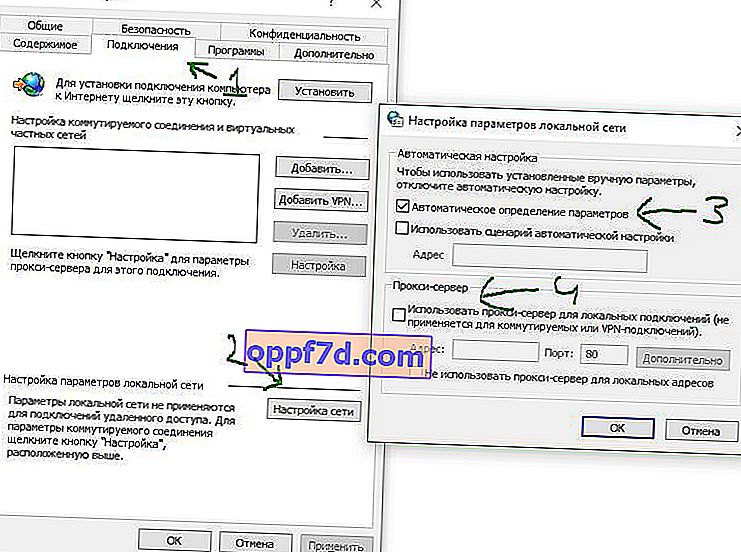
2. Resetujte DNS, resetujte Winsock a resetujte TCP / IP
Webové stránky sa niekedy menia a prechádzajú zo servera na server a server DNS vo vašom počítači si stále pamätá starú adresu IP vášho webu, čo vedie k chybe 502 Bad Gateway. Otvoríme príkazový riadok ako správca a zadáme príkazy v poradí, po každom stlačte Enter .
netsh winsock reset- Obnoviť Winscock.ipconfig /flushdns- Obnoviť medzipamäť DNS.netsh int ip reset resettcpip.txt- Resetujte TCP / IP.
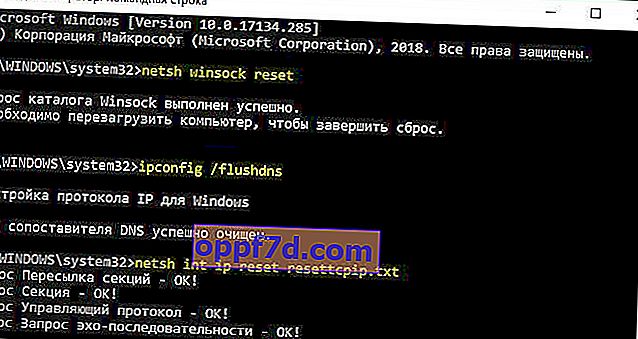
3. Skontrolujte sieťové káble, reštartujte smerovač
Uistite sa, že sú vaše káble správne pripojené buď k počítaču, alebo k smerovaču. Ak používate pripojenie Wi-Fi, nezabudnite reštartovať smerovač raz. Skúste odstrániť všetky známe siete WiFi a znova sa pripojte k tej vašej. Niekedy môže spôsobiť problémy veľký zoznam sietí, ktoré nepoužívate.
4. Zmeňte DNS
Skúste zmeniť svoj DNS na verejný DNS, ako je Google alebo Yandex. Prejdite do nastavení adaptéra TCP / IPv4, bodku „Používajte nasledujúce servery DNS“ a nižšie zadajte adresu podľa vášho výberu.
- DNS Google 8.8.8.8 - 8.8.4.4
- DNS Yandex 77.88.8.8 - 77.88.8.1
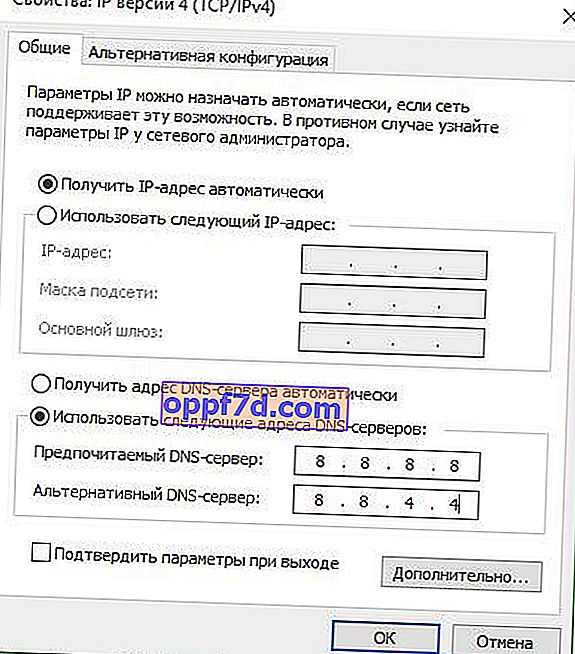
5. Obnovte predvolené nastavenia prehľadávača
Resetovanie prehľadávača vám môže pomôcť vyriešiť chybu 502 Bad Gateway . Otvorte nastavenia prehliadača a vyhľadajte obnovenie predvoleného nastavenia. Týmto zakážete všetky rozšírenia, nastavenia a motívy. Okrem toho sa obnovia nastavenia obsahu. Súbory cookie a vyrovnávacia pamäť budú odstránené.
